今天小编为大家介绍的是 SecureCRT8.5版本遇到中文乱码以及怎样连接虚拟机,感兴趣的朋友可以一起看看
securecrt又简称为crt,这是一款可以用于连接运行包括Windows、UNIX、VMS的电脑终端仿真程序,不仅为用户们提供了安全的远程访问、文件传输、数据隧道等功能,还提供了非常专业便捷的高级会话管理以及多种节省时间和简化重复任务的方式,可全方面帮助用户节省不必要的流程和时间,有效的提高工作效率。同时,在使用该软件会话窗口中进行编辑的时候,不但支持用户自定义设置需要以粗体、颜色等形式突出显示单个单词,短语或子字符串,还支持使用正则表达式,从而可以更轻松地突出显示IP地址之类的字符串,并且在securecrt软件中用户还能直接在选项卡中使用Python和ActiveX脚本来直接进行编写,这样就能完美的节省时间并自动执行任务。除此之外,无论无论用户是要替换Telnet,或是终端,还是需要功能更强大的安全远程访问工具,那么crt都是一个不错的选择,毕竟凭借SSH的可靠安全性,广泛的会话管理和高级脚本编写功能,该软件都能轻轻松的帮助用户提高工作效率至第n级,十分值得一试。
- 软件名称:
- SecureCRT(SSH终端仿真软件) v8.7.1.2171 绿色中文精简版
- 软件大小:
- 24.7MB
- 更新时间:
- 2020-08-06
 securecrt中文乱码怎么办
securecrt中文乱码怎么办
1、打开软件SecureCRT,ssh到服务器。执行ls -l 命令后如下图:

2、上图中乱码,可先通过命令 locale查看服务器的编码格式

3、通过设定编码格式解决乱码问题,设定步骤如下

4、可先设定当前session的编码格式

5、通过上一步骤的查看编码格式将软件客户端的编码格式更改为utf-8,命令ls -l查看,乱码解决

6、设定全局的session的编码格式为utf-8或者为gb2312,现在国内的编码格式基本上为utf-8和gb2312
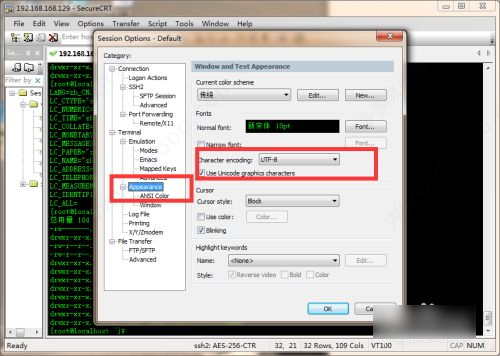
securecrt使用教程crt使用方法:
一、crt配置颜色操作说明:
直接修改全局选项,以免每加个服务器都要重新设置一次:
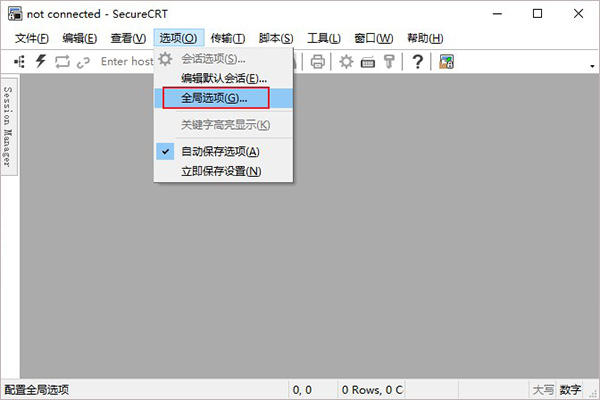
二、securecrt怎么连接虚拟机?
选择下图【工具栏】的图标【连接】就会到一个叫做连接的窗口里面有,直接连接的图标【连接】点击这个图标或者下方是【连接】会直接连接蓝色已经选中的服务器;

或者择上图【工具栏】的图标【快速连接】就会进入一个设置连接某个服务器的界面

并且可以在【菜单栏】找到【选项】单击再点击【会话选项】;

进入(下图窗口)找到【仿真】在终端选项找到【linux】选项单击后点击确定;

三、全局设置:

键盘方案的选择:终端——》仿真
终端选择“Linux”, 勾选“ANSI颜色” 和 “使用颜色方案”,终端颜色配置请见下面后续

注意颜色方案选“白 / 黑”,设置字体大小:字体(F)

如果出现中文乱码,修改上面的“字符编码(H)“,一般为”UTF-8“
注意下面的字符集一定要选择“中文 GB2312 ” :(中文选用,英文不必)

配置完后,登录终端默认颜色如下:
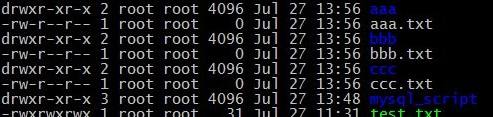
终端全局颜色设置:
Options ——》 Global Options ——》 Terminal ——》 Appearance ——》 ANSI Color
设置 "Bold Colors" 蓝色的颜色为自己喜欢的清晰颜色,如下图:

配出来的效果:

注: shell 脚本中的颜色,也会由深蓝色变为上面的淡蓝色,如下图:

crt连接后如果稍长时间不用就会掉线,往往会造成工作状态的丢失。如下设置可以始终保持SecureCRT的连接:

大显示器上若SecureCRT显示不能占满整个屏幕,可通过 Global Options/Terminal/Appearance/Maximum columns 来调整:

四、securecrt无法输入?
SecureCRT串口传输下界面无法输入不外乎两种原因:
1、在创建串口连接时,选中了硬件流模式,因此无法输入;
解决办法:关闭串口连接的硬件流;
右键单击“Serial-COM4”选项卡,弹出如下窗口,选择如图所示串口后,将红框中的硬件流模式关闭即可;

2、使用串口连接时,没有开启本地回显;
解决办法:右键单击“Serial-COM4”选项卡,弹出如下窗口,选择如图所示串口后,
以上就是securecrt中文乱码怎么办?securecrt中文乱码解决以及使用教程的详细内容,更多请关注0133技术站其它相关文章!









